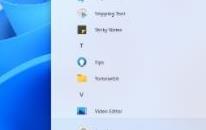win11系统无限重启怎么办 win11系统无限重启解决教程
来源:www.uzhuangji.cn 发布时间:2021-10-22 08:15
最近有位win11系统用户在使用电脑的过程当中,发现自己的电脑不停的重启,用户不知道怎么解决,为此非常苦恼,那么win11系统无限重启怎么办呢?今天u装机u盘启动盘为大家分享win11系统无限重启的解决教程。
系统无限重启解决方法:
1、我们可以先在搜索框中搜索并打开“控制面板”。如图所示:
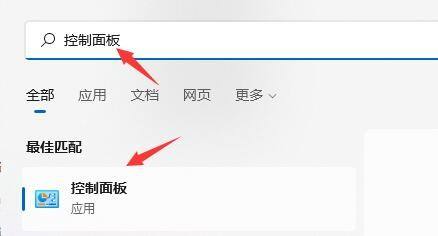
2、然后点击控制面板中的“系统和安全”。如图所示:
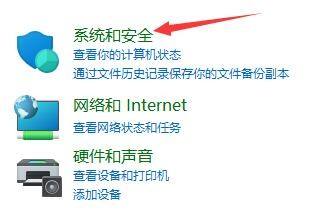
3、然后找到其中的“系统”选项进入。如图所示:
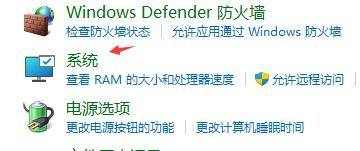
4、打开系统后,点击相关链接右侧的“高级系统设置”。如图所示:
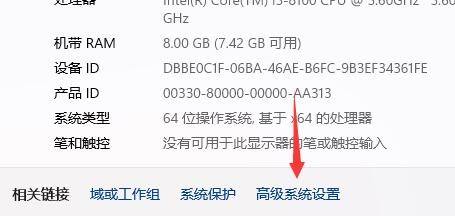
5、然后点击启动和故障恢复中的“设置”。如图所示:
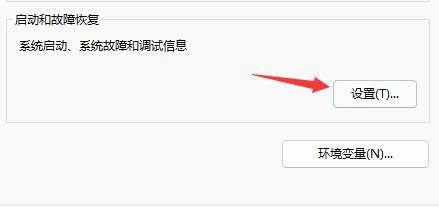
6、之后只要取消勾选其中的“自动重新启动”就可以了。如图所示:
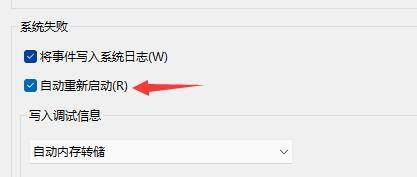
关于win11系统无限重启的解决方法就为用户们详细分享到这里了,如果用户们使用电脑的时候碰到了同样的问题,可以参考以上方法步骤进行操作哦,希望本篇教程对大家有所帮助,更多精彩教程请关注u装机官方网站。
推荐阅读
"win7系统无法启动屏保功能怎么办 系统无法启动屏保功能解决方法"
- 电脑黑屏怎么办 电脑黑屏怎么处理 2021-10-20
- win11常见问题 装win11碰到的问题怎么解决 2021-10-20
- win11系统怎么设置休眠时间 win11系统设置休眠时间操作教程 2021-10-20
- win11系统怎么关机 win11系统关机方法介绍 2021-10-18
win11系统怎么打开安全中心 win11系统打开安全中心操作方法
- 电脑怎么直接升级win11 2021-10-17
- 电脑开机黑屏只有鼠标如何解决 电脑开机黑屏只有鼠标解决教程 2021-10-15
- win7系统提示拨号连接错误797怎么办 拨号连接错误797解决方法介绍 2021-10-14
- win11系统关机后自动开机怎么办 win11系统关机后自动开机解决方法 2021-10-12
u装机下载
更多-
 u装机怎样一键制作u盘启动盘
u装机怎样一键制作u盘启动盘软件大小:358 MB
-
 u装机超级u盘启动制作工具UEFI版7.3下载
u装机超级u盘启动制作工具UEFI版7.3下载软件大小:490 MB
-
 u装机一键u盘装ghost XP系统详细图文教程
u装机一键u盘装ghost XP系统详细图文教程软件大小:358 MB
-
 u装机装机工具在线安装工具下载
u装机装机工具在线安装工具下载软件大小:3.03 MB